怎么关闭屏保
一、如何关闭屏保
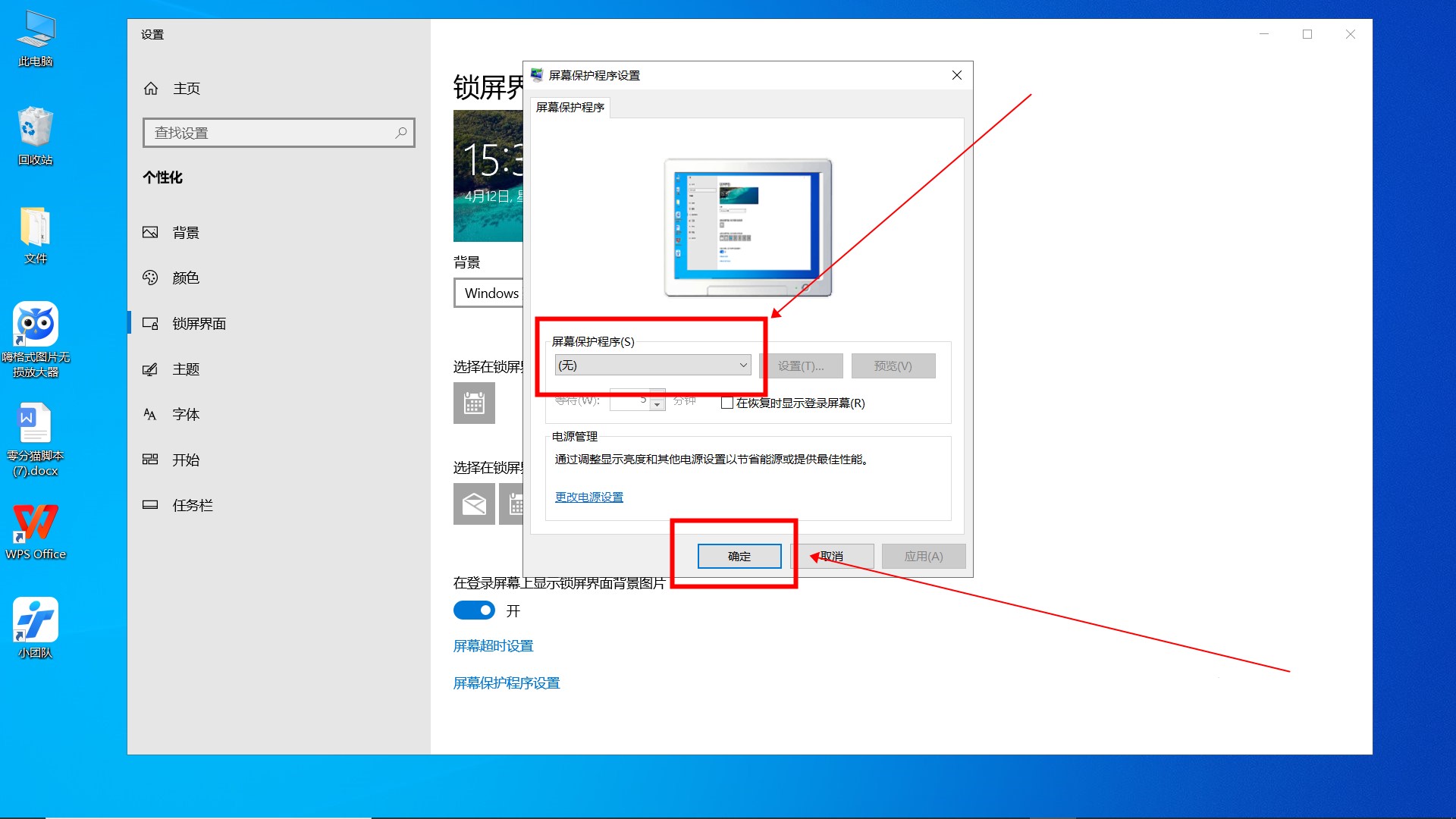
在日常生活和工作中,我们常常会遇到电脑屏幕保护程序(屏保)自动启动的情况。虽然屏保在一定程度上可以保护屏幕,但有时候我们并不需要它,或者想要关闭它。下面将详细介绍如何关闭屏保。
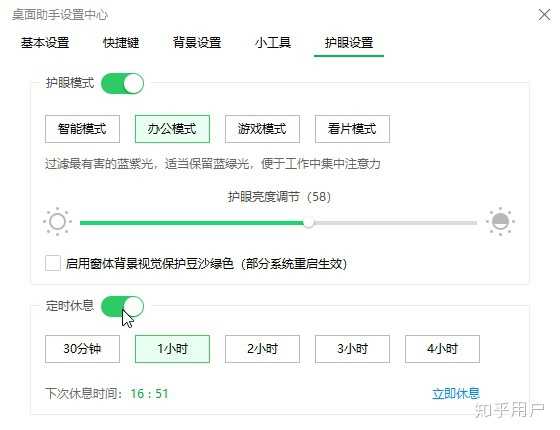
一、Windows系统关闭屏保
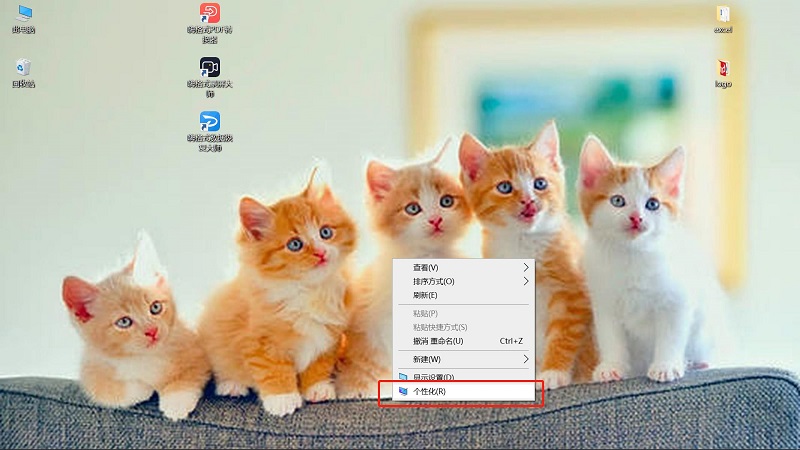
-
打开“设置”:在Windows系统中,点击“开始”菜单,选择“设置”选项。
-
进入个性化设置:在“设置”中,点击“个性化”选项,找到并进入屏幕保护程序设置界面。
-
关闭屏保:在屏幕保护程序设置界面中,你可以看到多个选项,包括屏保的种类、时间等。选择“无”或“空白”选项即可关闭屏保。
二、Mac系统关闭屏保
对于Mac系统,关闭屏保的步骤相对简单:
-
打开“系统偏好设置”:在Mac系统中,点击苹果菜单,选择“系统偏好设置”。
-
进入桌面与屏幕保护程序:在“系统偏好设置”中,找到并点击“桌面与屏幕保护程序”选项。
-
关闭屏保:在“桌面与屏幕保护程序”界面中,选择“无”或“停用”即可关闭屏保。
三、其他注意事项
除了上述两种系统关闭屏保的方法外,还有一些其他注意事项:
-
确保有管理员权限:在更改系统设置时,需要确保有足够的权限。如果你没有足够的权限,可能需要联系系统管理员或使用其他方法获取权限。
-
检查是否有其他软件干扰:有时候,其他软件可能会影响屏保的设置。确保没有其他软件干扰后再次尝试关闭屏保。
-
定期清理电脑:保持电脑清洁和良好的运行状态也有助于避免屏保的不正常启动。定期清理电脑内部和外部的灰尘、碎片等可以有效提高电脑的稳定性和运行效率。
以上就是如何关闭屏保的详细步骤和注意事项。根据不同的系统和情况,选择合适的方法进行操作即可成功关闭屏保。同时,也要注意定期清理和维护电脑,以确保其正常运行和延长使用寿命。



















